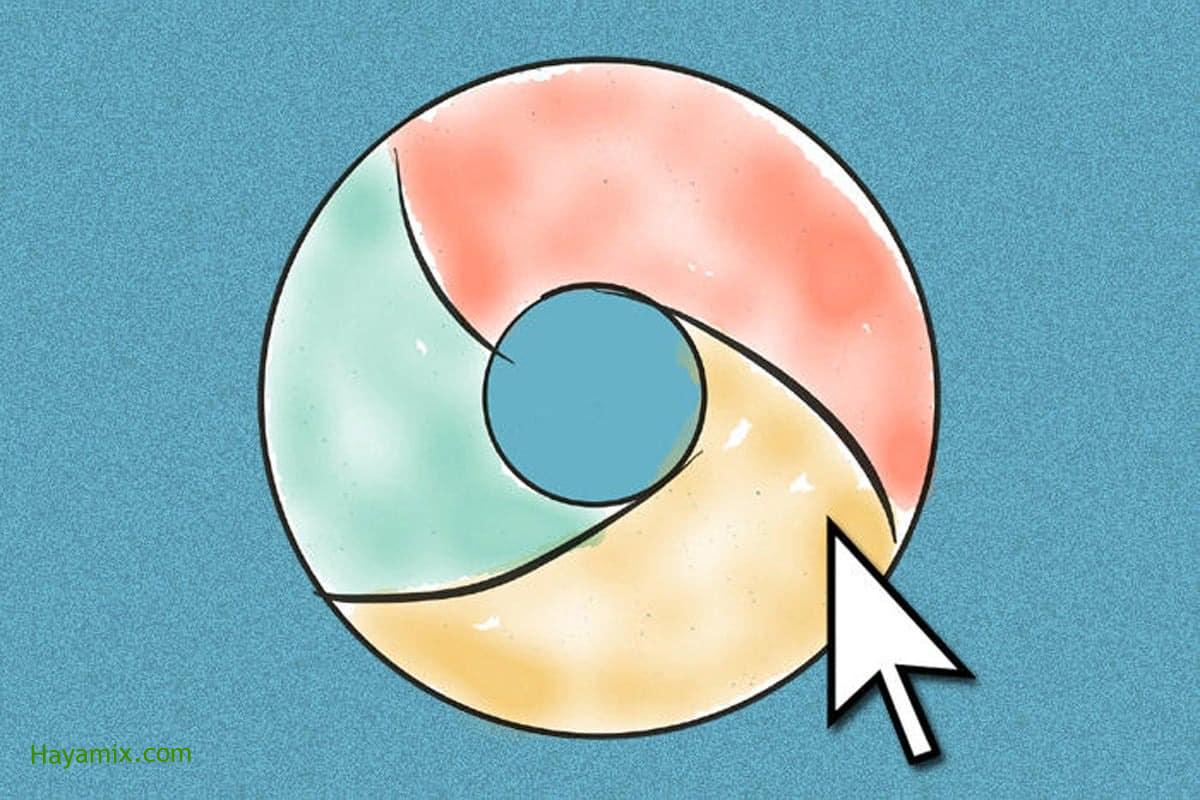
تظهر التطبيقات التي يتم تحميلها عند تشغيل الجهاز بعد إيقاف تشغيله ، ويواجه Chromebook مشكلة في هذه التطبيقات.
هذا لأن Chrome سيطلق تلقائيًا صفحة متصفح فارغة عند تشغيل الجهاز بدلاً من فتح الصفحات أو التطبيقات السابقة التي تختارها.
ولكن بعد تحديث النظام 92 ، يمكنك تخصيص خيارات التمهيد للجهاز.
لقد تغيرت أجهزة Chrome كثيرًا عن الماضي ، ولديها الكثير من التطبيقات التي قد تحتاج إلى تشغيلها.
لذلك ، يريد بعض الأشخاص تغيير تطبيقات بدء التشغيل بحيث يتم عرض التطبيقات التي يفضلونها بدلاً من المتصفح.
كيفية تغيير تطبيقات بدء التشغيل على Chromebook
بادئ ذي بدء ، تحتاج إلى التحقق من رقم تحديث نظامك ، حيث يجب أن يكون لديك Chrome OS 92.
لذلك ، انتقل إلى صفحة إعدادات النظام ، ثم انقر فوق معلومات النظام وتحقق من رقم التحديث.
وإذا كان نظامك أقدم من 92 ، فهذا يعني أنك بحاجة إلى تحديث النظام وتثبيت الإصدار الجديد إذا كان جهازك يدعمه.
بعد ذلك ، افتح صفحة متصفح Chrome جديدة وانتقل إلى العنوان التالي: chrome: flags ، ثم ابحث عن الميزة المسماة “استعادة” عن طريق كتابة “استعادة” في شريط البحث.
بالإضافة إلى ذلك ، تحتاج إلى تنشيط وظيفتين في نافذة الوظائف الجديدة ، وهما “تمكين نافذة شبح ARC” و “استعادة كاملة” ، ثم إعادة تشغيل الجهاز.
عند إعادة تشغيل الجهاز مرة أخرى ، انتقل إلى نافذة الإعدادات وانقر فوق تنزيل التطبيقات في علامة التبويب التطبيقات.
عند دخولك إلى هذه الصفحة ، سيتم سؤالك عن رغبتك في استعادة التطبيقات التي كنت تعمل معها قبل إيقاف تشغيل جهاز الكمبيوتر الخاص بك.
يمكنك دائمًا فتح التطبيقات الحديثة أو السؤال قبل فتح التطبيقات عندما يسألك الجهاز عما إذا كنت تريد فتحها.
يمكنك تفعيل الخيار الأخير ، وهو عدم فتح التطبيقات الحديثة ، وإذا قمت بتنشيط هذا الخيار ، فلن تظهر نافذة متصفح Chrome تلقائيًا.
لا تعمل هذه الميزة مع تطبيقات Linux أو Android المثبتة على الكمبيوتر ، حيث إنها تعمل فقط مع صفحات الويب والتطبيقات.
لذلك ، تحتاج إلى فتح هذه التطبيقات يدويًا عند إعادة تشغيل جهاز الكمبيوتر الخاص بك ، وقد تصدر الشركة تحديثًا يسمح لها بالفتح تلقائيًا.
